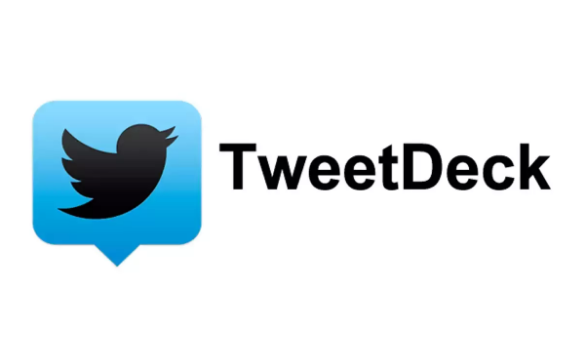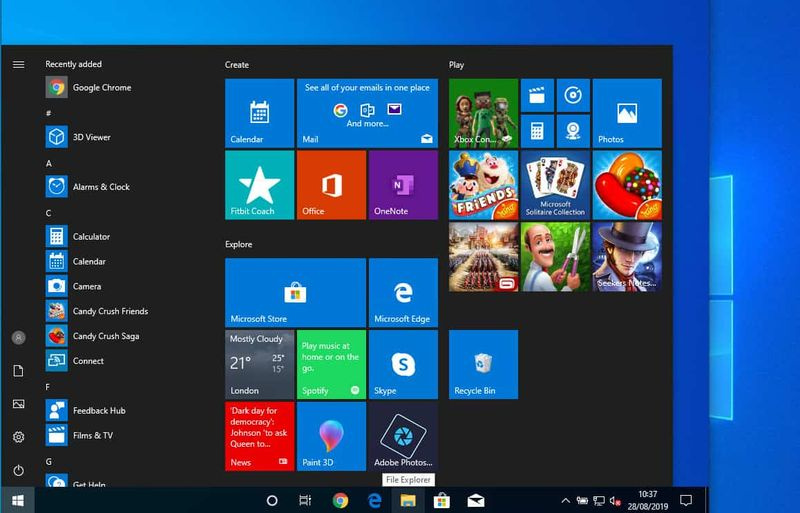Kā lejupielādēt Gcam uz OnePlus 6 / 6T
Vai vēlaties lejupielādēt Gcam uz OnePlus 6 / 6T? Instalējot Google kameru vai Gcam savā OnePlus ierīcē, varēsit izmantot Pixel kameras lietotņu funkcijas. Lai iegūtu vislabāko kameras pieredzi, piemēram, NightSight, Astrofotogrāfijas režīms, Spēļu laukums (AR uzlīmes), HDR + un daudz ko citu. Ierīcēm ir pieejamas stabilas Gcam v7.3, v7.2, v7.0, v6.2 un v6.1 porti ar nepieciešamajiem XML konfigurācijas failiem un iestatījumiem. Tie tiek atbalstīti ar jebkuru OnePlus 6 vai 6T, kurā darbojas operētājsistēma Android Pie vai Android 10.
Izlaišanas laikā OnePlus 6 un OnePlus 6T ir labākā mobilā ierīce. Novērotājs un lietotāji visi novērtēja šos divus mobilos tālruņus. To darbina Snapdragon 845 mikroshēmojums, izmantojot astoņkodolu procesoru un aptuveni 8 GB RAM.
Ja mēs runājam par kameru, tas noteikti sagādā grūtības masveida spēlētājam šajā segmentā. Tam ir dubultā aizmugurējā kamera ar f / 1.7 diafragmu, kā arī tā var ierakstīt video ar 2160p ar 30 un 60 kadriem sekundē. Priekšējā kamera ir pārāk efektīva 16MP ar satriecošām funkcijām, piemēram, Gyro Electron-Image-Stabilization un Auto-HDR.
kā izdzēst vairākas ziņas par
Daži lietotāji arī uzskata, ka tādas OnePlus kameras funkcijas kā NightScape un Slow Motion nav precīzi noregulētas, kā tām bija jābūt. Tomēr ir izvēles iespējas, ka akciju kamera iekļauj arī dažas papildu funkcijas. Tajā ietilpst arī “Pro-Mode”, Motion Auto Focus un “Manual Focus” video ierakstīšanai un “Timelapse”.
Google kamera ierīcē OnePlus 6 / 6T vs Stock OnePlus Camera: attēlu salīdzināšana
Google kameras (GCam) ports papildus attēla un video kvalitātes uzlabošanai sev piedāvā arī daudzas citas funkcijas. Tajā ietilpst arī astrofotogrāfijas režīms, Zero Shutter Lag (ZSL) HDR +, Motion Photos, Portrait Mode, Super Res Zoom, Photobooth, NightSight, Slow Motion un daudz kas cits.
Vislabāk par šīs GCam porta instalēšanu ir tas, ka jūs nevēlaties ne atbloķēt sāknēšanas ielādētāju, ne sakņot ierīci. Tas ir fakts, ka pēc noklusējuma OnePlus 6 / 6T pilnībā saderīga Camera2 API.
Instalējiet OnePlus 6 / 6T Google Camera Port APK
Ieteiktie un labākie GCam porti OnePlus 6 / OnePlus 6T ir no ražotājiem MJL, Arnova8G2, Burial un Urnyx05.
Ir arī nepieciešamie XML konfigurācijas faili, kas jāizmanto, lai automātiski konfigurētu labākos iestatījumus. Mēs ļoti iesakām arī pārvietoties pa šiem svarīgas piezīmes lai uzzinātu vairāk par katru portu un to iestatījumiem, lai iegūtu labus rezultātus, izmantojot astrofotogrāfiju un citus kameras režīmus.
kļūda 1726 attālās procedūras izsaukums neizdevās
Gcam 7.3.018 Ports ar makro (MJL 4.1.1 Minilux)
- Uzsākts: 2020. gada 29. aprīlī
- APK fails: 7.3_GCam_MJL_v4.1.1_Minilux.apk
- Konfigurēt XML failu: jau iebūvēts ostā
Gcam 7.3.018 osta Arnova8G2 (5BetaFinal2)
- Uzsākts: 2020. gada 23. martā
- APK fails: 7.3_GCam_Arnova_5betaFinal2.apk
- Klonēts modelis (var izmantot kopā ar MJL portu): 7.3_GCam_Arnova_5betaFinal2-clone.apk
- XML konfigurācijas fails: JUĀNA 5.1.0 ALL.xml
Gcam 7.3.018, autors: Urnyx05 (v1.7 Fix)
- Atbrīvots: 2020. gada 29. aprīlī
- APK fails: GCam_7.3.018_Urnyx05-v1.7-fix.apk
- XML konfigurācijas faili: JUĀNA 2.2.3 ALL.xml
Gcam 7.2.010 by Burial (vA)
- Uzsākts: 2020. gada 22. februārī
- APK fails: GCam_7.2.010_Burial-vA_release17.02.20.apk
- Klonētā versija (var izmantot ar jebkuru citu portu): 7.2_GCam_Burial-vA17.02.20-clone.apk
- XML konfigurācijas faili: JUAN Burial.1.0 ALL.xml | JUAN Burial.1.0 SRZ.xml
Gcam 7.0.009 osta, autors: Arnova8G2 (4.0 fināls)
- Uzsākta 2019. gada 30. oktobrī
- APK fails: 7.0_GCam_Arnova_4.0 _final.apk
- XML ceļš: GCam / Configs7 / Arnova4.0
Gcam 7.0.009 ports (SimpleCam v7c)
- APK fails: 7.0_SimpleCam_v7c.apk
- XML konfigurācijas faili (nelietot bez XML): JL7for_SimpleCam.xml | JL7for_SimpleGcam_Pix.xml | SimpleCam_Fractal.xml | simple_extended_v7.xml
- Piezīmes. Lai iegūtu stabilāku pieredzi, izmantojiet malu attiecību 16: 9 un atspējojiet kustīgos fotoattēlus
Gcam 6.2.030 osta, autors: Arnova8G2 (V2.2.190716.1800, fināls)
kā noteikt mmi kodu
- APK fails: Gcam_6.2.030_Advanced_V2.2.190716.1800-Final.apk
- XML konfigurācijas faili: SG_ALL_Arnova_1.7.xml vai Arnova_1.4_OP6_OP6T_Default.xml
Gcam 6.1.021 ports, ko nodrošina MJL (MJL Minikon V3.4)
- APK fails: 6.1_GCam_MJL_v3.4_Miniflex.apk
- XML Config faili jau ir iekļauti
- Piezīmes: Šis ir stabilākais GCam ports ar iebūvētiem XML.
Instalējiet Gcam Port ierīcē OnePlus 6 / 6T
Gcam porta instalēšana OnePlus 6 / 6T ir diezgan vienkāršs process. Lai to instalētu, vienkārši veiciet darbības. Konfigurēšanas paņēmiens, izmantojot tālāk sniegto XML failu:
Piezīme: Pirms lejupielādējat šo portu, noteikti atinstalējiet visas GCam porti, kuras, iespējams, esat instalējis agrāk.
1. darbība:
Sākumā instalējiet Google Camera Port APK savai OnePlus 6 / 6T ierīcei.
2. darbība:
Lejupielādējiet arī nepieciešamo XML Config failu.
3. solis:
Pārvietojiet abus failus uz mobilās ierīces iekšējo atmiņu.
4. solis:
Ierīces iekšējās atmiņas saknē izveidojiet jaunu mapi ar nosaukumu “ GCam “.
5. darbība:
Mapē ‘GCam’ izveidojiet vēl vienu mapi ar nosaukumu Konfigurācijas7 “.
Windows 10 atjauninājumi gaida instalēšanu
6. solis:
Pārvietojiet lejupielādēto XML failu uz šo jaunizveidoto mapi Configs7.
7. solis:
Pēc tam pārejiet uz mapi, kurā esat lejupielādējis Gcam portu.
kā skenēt apk vīrusu
8. solis:
Noklikšķiniet uz APK faila un pēc tam izpildiet ekrānā redzamās darbības, lai instalētu Google Camera Port APK savā OnePlus 6 / 6T ierīcē.
9. solis:
Kad tas ir veiksmīgi instalēts, vienkārši palaidiet lietotni Google kamera un sniedziet tai visas nepieciešamās atļaujas.
10. solis:
Doube noklikšķina uz melnā apgabala, kas atrodas blakus slēdža pogai.
11. solis:
‘Izvēlieties konfigurāciju Parādās arī dialoglodziņš.
12. darbība:
Visbeidzot, noklikšķiniet uz ATJAUNOT ‘Poga.
Gcam tagad ir veiksmīgi instalēts jūsu mobilajā OnePlus 6 / 6T ierīcē. Pārejiet uz priekšu un mēģiniet ar to tagad pieskarties pārsteidzošiem attēliem. Turklāt, ja joprojām neesat apmierināts ar rezultātu izmantošanu, pārejiet uz kameras izvēlni “Iestatījumi” un mēģiniet to pielāgot atbilstoši jūsu prasībām vai vienkārši ielādējiet dažādu konfigurācijas failu.
Secinājums:
Tātad, tas viss ir par Gcam vietnē OnePlus 6. Ja domājat, ka tas ir noderīgi, dariet mums zināmu savus ieteikumus zemāk esošajā komentāru sadaļā. Vai esat atradis kādu citu metodi, kuru, jūsuprāt, mēs nevaram aplūkot šajā rakstā? Komentējiet mūs zemāk!
Līdz tam! Esiet drošs 🥰
Lasiet arī: